- Door bestanden of mappen te versleutelen, kunnen we onze vertrouwelijke informatie beschermen tegen toegang door onbevoegde gebruikers.
- Helaas kan Windows 11 u onverwacht uw bestanden en mappen niet laten versleutelen vanwege een registerfout.
- Het goede nieuws is dat het gemakkelijk te repareren is en dat een paar eenvoudige methoden erg helpen.
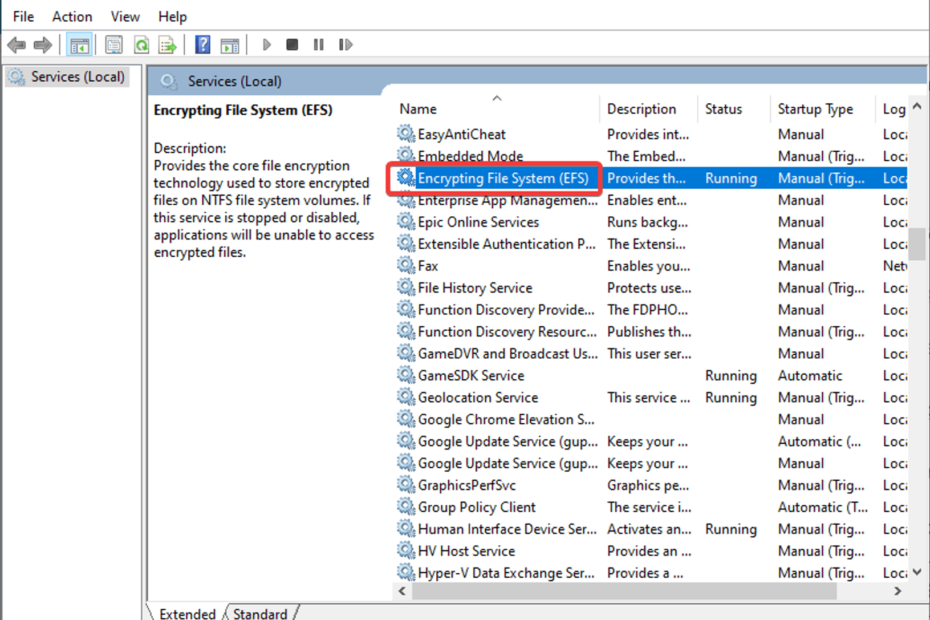
XINSTALLEER DOOR OP HET DOWNLOADBESTAND TE KLIKKEN
Deze software repareert veelvoorkomende computerfouten, beschermt u tegen bestandsverlies, malware, hardwarestoringen en optimaliseert uw pc voor maximale prestaties. Los pc-problemen op en verwijder virussen in 3 eenvoudige stappen:
- Download Restoro PC Reparatie Tool die wordt geleverd met gepatenteerde technologieën (patent beschikbaar) hier).
- Klik Start scan om Windows-problemen te vinden die pc-problemen kunnen veroorzaken.
- Klik Alles repareren om problemen op te lossen die de beveiliging en prestaties van uw computer beïnvloeden
- Restoro is gedownload door 0 lezers deze maand.
Het versleutelen van uw bestanden beschermt u tegen nieuwsgierige blikken en ongeautoriseerde toegang door personen die uw gegevens willen inzien of stelen. Maar recentelijk melden veel Windows-gebruikers dat de mogelijkheid om inhoud te coderen om gegevens te beveiligen is grijs weergegeven in Windows 11.
Geen zorgen meer! We hebben u gedekt en zullen u helpen dit probleem op te lossen door oplossingen te bieden waarmee u uw bestanden en mappen opnieuw kunt versleutelen.
Waarom wordt het versleutelen van inhoud om gegevens te beveiligen grijs weergegeven in Windows 11?
Dus waarom is de optie grijs weergegeven? Dit komt door een fout in de registerwaarde.
Maar wat veroorzaakte de fout in de registerwaarde toen u deze niet zelf wijzigde? Hoe komt het dat het zichzelf automatisch aanpast?
Het antwoord hierop is dat alle onjuist verwijderde toepassingen, virussen, trojans of spyware uw registervermeldingen kunnen verknoeien.
De andere reden kan ook een groot aantal onnodige bestanden zijn die systeembronnen verbruiken zonder enige toegevoegde waarde te bieden.
Corrigeer inhoud versleutelen om gegevens te beveiligen die grijs worden weergegeven in Windows 11
1. Windows-register gebruiken om de EFS in te schakelen
- druk op Winnen + Rom de te openen Loop dialoog venster.
- Open de register-editor door te typen Regedit.

- Klik ja in de pop-up Gebruikersaccountbeheer.
- In de register-editor venster, ga naar
HKEY_LOCAL_MACHINE\SYSTEM\CurrentControlSet\Control\FileSystem - Vind de NtfsDisableEncryption toets in het rechterdeelvenster.
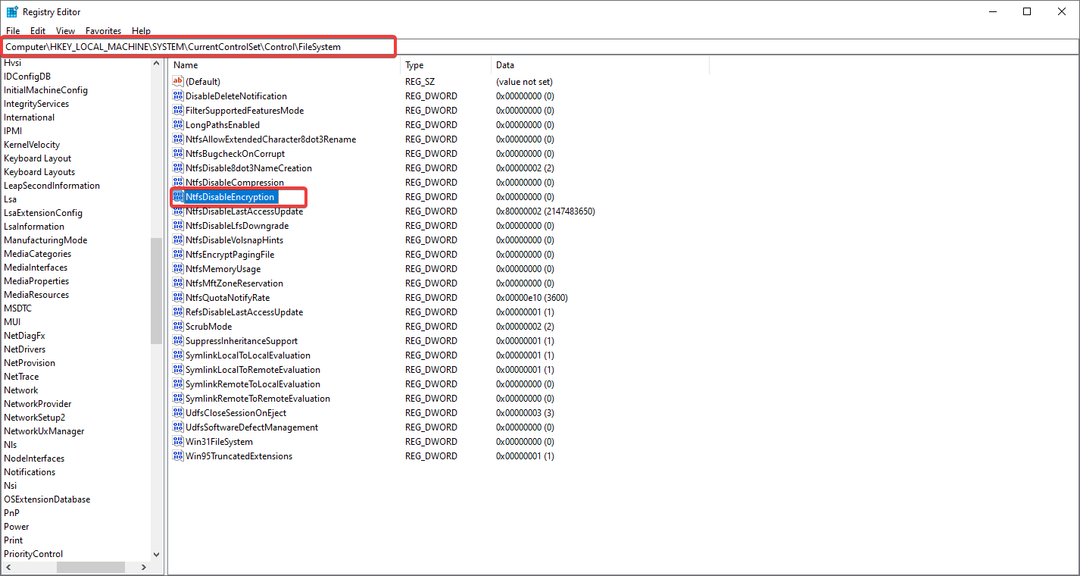
- Dubbelklik erop om het te openen en stel de waarde in op 1 en druk op binnenkomen.
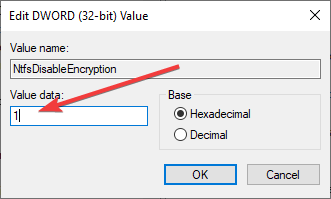
- Start je computer opnieuw op.
Controleer of het probleem is opgelost.
2. De opdrachtprompt gebruiken om EFS. in te schakelen
U kunt ook de opdrachtprompt om EFS in te schakelen; om dat te doen, volg de onderstaande stappen:
- Open de Loop dialoogvenster door op de Winnen + Rsleutel.
- Schrijven cmd en druk op binnenkomen.
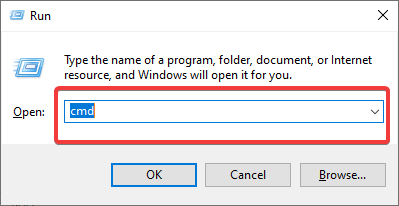
- Voer opdracht in
fsutil-gedrag ingesteld uitschakelen encryptie 0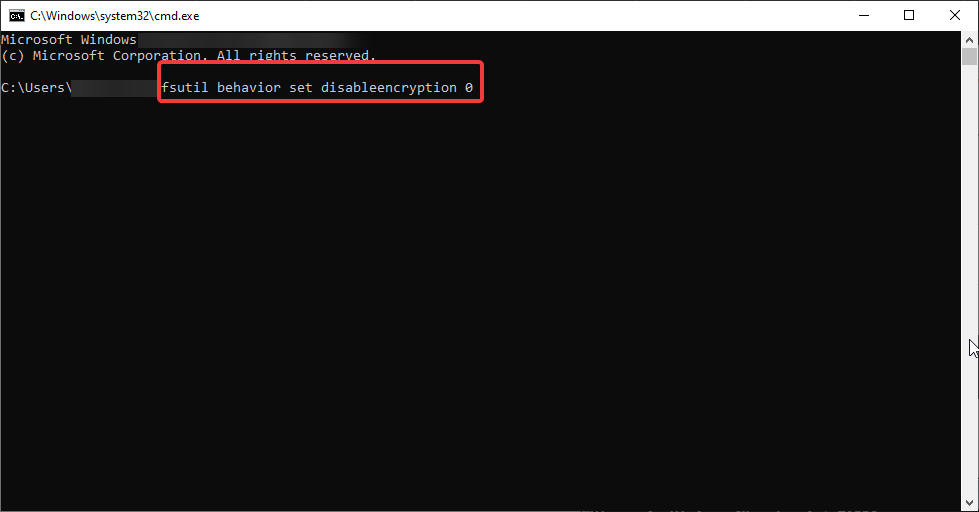
- druk op Binnenkomen, Start uw computer opnieuw op nadat de opdracht is uitgevoerd.
Controleer of de optie versleutelt inhoud om gegevens te beveiligen werkt nu naar behoren.
3. Controleer of de Encryption File System (EFS)-service actief is
- druk op Winnen + Rom de te openen Loop dialoog venster.
- Typ in het vak Uitvoeren services.msc en raak Binnenkomen.
- Zoek de service met de naam Encryptie Bestandssysteem in het servicevenster.
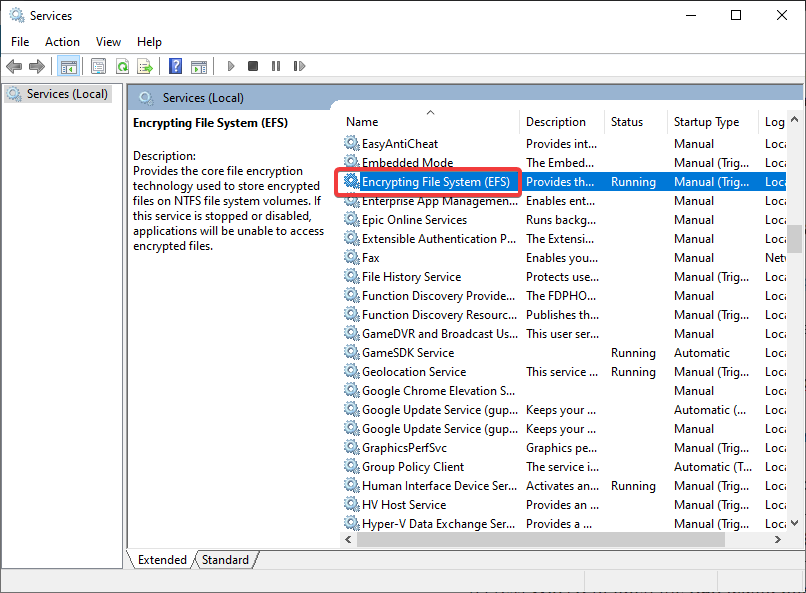
- Nadat u het hebt gevonden, dubbelklikt u op de Encryptie Bestandssysteem onderhoud.
- Klik op de Opstarttype en selecteer automatisch.

- Klik daarna op Oké en dan Toepassen.
Als dit niet werkt, probeer dan de volgende oplossing die hieronder wordt vermeld.
- Windows 11-widgets gebruiken zonder in te loggen
- Hoe de Windows 11 Verkenner-tabbladen te activeren
- Windows 11 werpt externe harde schijf niet uit? Probeer deze oplossingen
- 5+ beste Windows 11 handsfree audio
- Windows 11 herkent GoPro Hero 8 niet? Dit is wat je moet doen
4. Bevestig of u een NTFS-schijf gebruikt
Als u FAT32 als uw bestandssysteem gebruikt, wijzigt u dit in NTFS. Omdat codering alleen kan worden uitgevoerd op het NTFS-bestandssysteem.
Volg de onderstaande stappen om de schijven naar NTFS te wijzigen:
- Open de opdrachtprompt als beheerder vanuit het startmenu.
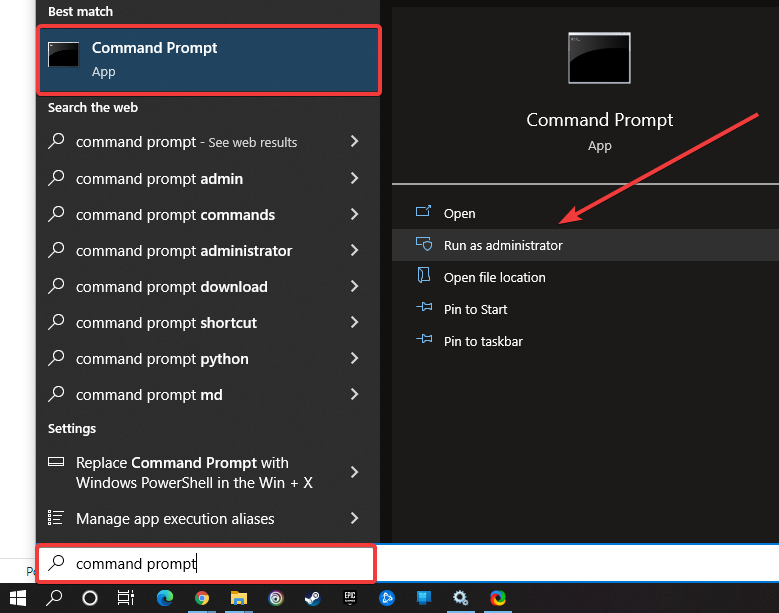
- Klik op Ja in de prompt voor gebruikerstoegangscontrole.
- Voer de opdracht in
converteren :/ fs: ntfs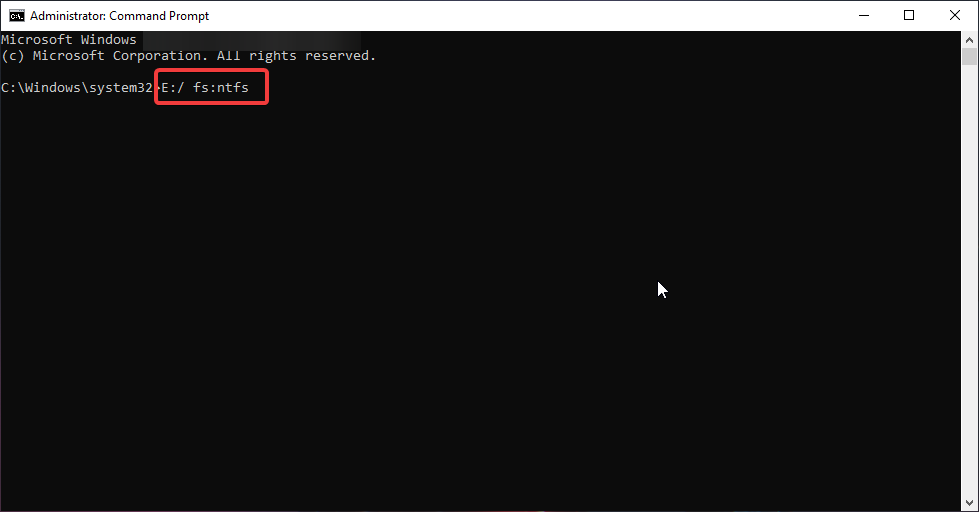
- druk de Binnenkomen toets om de opdracht uit te voeren
Tip
Als u bijvoorbeeld de E-schijf wilt converteren, moet de opdracht worden geconverteerd naar E:/ fs: ntfs
Hopelijk helpt dit. Zo niet, dan hebben we nog een oplossing die u zou moeten helpen!
5. Voer een DISM- en SFC-scan uit
- Open de opdrachtprompt als beheerder.
- Klik in de prompt voor gebruikerstoegangscontrole op Ja.
- Typ de opdracht
sfc /scannow
- druk op Binnenkomen.
Start nu uw systeem opnieuw op en controleer of het probleem is verholpen. Zo niet, probeer DISM scant.
- Voer de opdrachtprompt uit als beheerder.
- Typ de opdracht
DISM.exe / Online / Cleanup-image / scanhealth
- Start het systeem opnieuw op.
Door dit te doen, worden alle beschadigde bestanden gerepareerd en kunt u al uw bestanden en mappen opnieuw coderen.
Microsoft introduceerde het Encryption File System (EFS) met de lancering van Windows 10, zodat u: versleutel uw bestanden en mappen niet toegankelijk zijn voor anderen. Mapvergrendeling is ook een geweldige tool van derden die u ook kunt gebruiken om uw bestanden en mappen te versleutelen.
Gebruikers begonnen echter met het versleutelen van inhoud om gegevens te beveiligen die grijs werden weergegeven in Windows 11. Dit komt door verkeerd geconfigureerde registersleutels, groepsbeleid, enz. We hopen dat dit artikel u heeft geholpen om het probleem op te lossen.
 Nog steeds problemen?Repareer ze met deze tool:
Nog steeds problemen?Repareer ze met deze tool:
- Download deze pc-reparatietool goed beoordeeld op TrustPilot.com (download begint op deze pagina).
- Klik Start scan om Windows-problemen te vinden die pc-problemen kunnen veroorzaken.
- Klik Alles repareren om problemen met gepatenteerde technologieën op te lossen (Exclusieve korting voor onze lezers).
Restoro is gedownload door 0 lezers deze maand.

